Maandelijks Linux Mint nieuws – 31 maart 2021
Vertaling maandelijks nieuws van 31 maart 2021 door Clem
Veel dank aan al onze donateurs, sponsors en partners en alle mensen die betrokken zijn bij het helpen van ons project en onze gemeenschap.
UsrMerge
Vorige maand maakten we bekend dat er problemen waren gevonden met betrekking tot UsrMerge. Met name pakketten die in samengevoegde (merged) systemen waren gebouwd, waren niet altijd volledig compatibel met niet-samengevoegde (non-merged) systemen. Er is een volledige scan uitgevoerd in Linux Mint om elk ander soortgelijk probleem te identificeren en er is een tool ontwikkeld om dit proces te automatiseren. Bovendien wordt een systeemrapport teruggestuurd om een samenvoeging aan te bevelen aan Mint 20- en 20.1-gebruikers van wie het systeem nog niet is samengevoegd.
Werkt meldingen bij
Statistieken hebben ons onlangs laten zien dat veel gebruikers hun computer niet hebben bijgewerkt. De manier waarop andere besturingssystemen met updates omgaan, is ofwel door hun gebruikers te dwingen dit te doen, ofwel door ze te frustreren en te irriteren totdat ze dat doen.
We hebben hier veel tijd aan besteed en met incidentele gebruikers gepraat om te begrijpen waarom ze geen updates toepasten. We ontdekten dat velen van hen gevoelig waren voor het belang van het toepassen van updates, maar dit niet deden simpelweg omdat ze dat nooit echt hadden verteld. Op de vraag waarom en wanneer ze hun telefoon hadden bijgewerkt, erkenden ze dat de updatemeldingen van de telefoon vervelend waren, maar dat ze erin slaagden de updates toe te passen.
Sommige gebruikers waren opgelucht na het toepassen van telefoonupdates, zowel omdat ze het gevoel hadden dat ze “het juiste” deden en omdat ze wisten dat de melding “een tijdje” niet meer terug zou komen. Voor ons lijkt dit een gedeeltelijke delegatie van verantwoordelijkheid. De gebruiker is zich bewust van het belang van het probleem en wordt er tot op zekere hoogte graag aan herinnerd, zolang het maar niet te vaak gebeurt. Hoewel de gebruiker updates niet beoordeelt en ze waarschijnlijk allemaal zal toepassen, is hij / zij niet volledig aan boord van automatisering, stelt hij het op prijs dat er om toestemming wordt gevraagd en beslist hij over de timing van de updates.
Statistieken lieten ons zien dat we iets moesten doen. Uit feedback bleek dat mensen het vreselijk vonden om geïrriteerd, gegijzeld of gedwongen te worden iets te doen wat ze niet wilden (dit is blijkbaar een grote bron van frustratie voor Mac- en Windows-gebruikers). We hadden ook de belangrijkste principes die we moesten respecteren. Dit is jouw computer, niet de onze. Jullie zijn ook allemaal heel verschillend en je gebruikt de software die we maken op heel verschillende manieren, dus we moesten dat in gedachten houden en je de software laten configureren en afstemmen zodat deze flexibel en nuttig blijft, hoe je hem ook wilt gebruiken.
Dus met alles wat gezegd is, is dit wat we deden. We hebben een meldingssysteem ontworpen dat fungeert als een vriendelijke en welkome herinnering en we hebben er goed op gelet om er geen ergernis van te maken.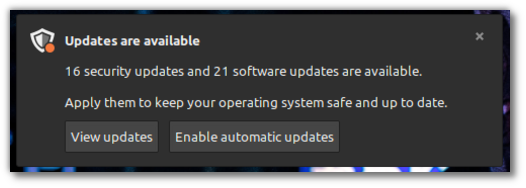
Hoewel het dezelfde informatie weergeeft als het pictogram in het systeemvak, valt de melding beter op en creëert het een mogelijkheid voor de gebruiker die gemakkelijk kan worden overgenomen of gemakkelijk kan worden afgewezen.
Om de melding te verwelkomen en opnieuw te verwelkomen, moet er een reden voor zijn, om gemakkelijk te kunnen worden afgewezen als de gebruiker het druk heeft, om niet constant terug te komen en lang niet terug te komen nadat de gebruiker de updates heeft toegepast . Wanneer een melding wordt afgewezen, wordt deze 2 dagen op snooze gezet. Wanneer updates worden toegepast, verdwijnt deze voor een lange tijd. De voorwaarden waaronder de melding in de eerste plaats wordt weergegeven, zijn configureerbaar.
Als het gaat om standaardinstellingen, hebben we incidentele gebruikers in gedachten, en in het bijzonder gebruikers die het minst geneigd zijn de instellingen te wijzigen. We willen dat het besturingssysteem zo goed mogelijk in een keer (out of the box) werkt en flexibel genoeg is om te worden geconfigureerd en afgestemd door meer ervaren gebruikers.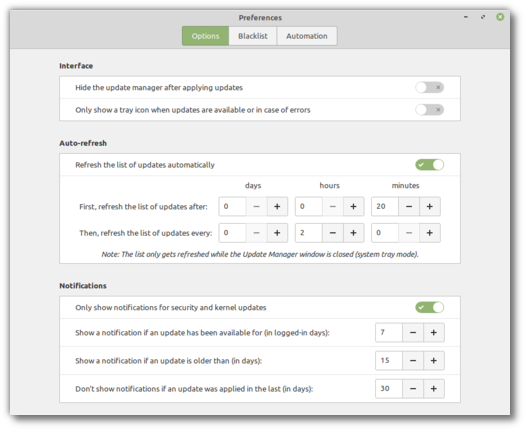
Standaard toont Updatebeheer een melding als een bepaalde update langer dan 7 ingelogde dagen beschikbaar is of ouder is dan 15 kalenderdagen. Deze waarden kunnen worden geconfigureerd tot 2 dagen (voor mensen die meer meldingen willen) of tot 90 dagen (voor mensen die minder willen).
Standaard telt de Update Manager ook alleen beveiligings- en kernelupdates als relevant voor meldingen, maar u kunt dat wijzigen.
De laatste instelling is een uitstelperiode. Als er in de afgelopen 30 dagen een update op uw computer is toegepast, of dit nu via Update Manager is of via een andere APT-software, worden er geen meldingen weergegeven.
Wanneer deze zijn ingesteld op 90, betekenen deze instellingen in feite dat er gedurende meer dan 3 maanden geen melding wordt weergegeven nadat de computer verouderd is. Als het doel is om nooit updates toe te passen (en er zijn geldige redenen daarvoor in sommige gevallen en in sommige omgevingen, bijvoorbeeld om VM’s te testen), dan is de oplossing simpelweg om automatische controles uit te schakelen of zelfs om Update Manager zelf uit te schakelen. Als om de een of andere reden de situatie (use case) was om beschikbare updates gedurende meer dan 3 maanden te kunnen zien, maar nooit een van deze toe te passen, dan raden we in dit geval het gebruik van een gsettings-sleutel aan die we voor dat specifieke doel hebben toegevoegd: com .linuxmint.updates tracker-uitschakelen-meldingen.
We hopen dat de standaardinstellingen voor de meeste mensen goed werken en dat deze meldingen een nuttige positieve ervaring zullen zijn. De beschikbare configuratie is zeer flexibel en zou iedereen tevreden moeten kunnen stellen.

4 Comments
Gewoon kort in de vingers houden ,dat updaten ,dan is het toch zo klaar.
Mocht er iemand zijn die weet hoe je oude kernels moet verwijderen dan hou ik me erg aanbevolen.
Met geen mogelijkheid krijg ik ze weg,zowel via de terminal als via de eigenlijke weg,alleen de een na laatste wil wel weg.
Maak eerst een systeem back-up.
Ga naar ‘Bijwerkbeheer’
Klik op de tab ‘Tonen’
Klik op ‘Linux systeemkernen’
Het kan zijn dat je een venter krijgt met ‘WAARSCHUWING’ lees dat en ga door.
Er verschijnt een venter met alle kernels. Een daarvan is actief (van het systeem waar je op dat moment mee werkt)
Klik op de oudste kernel.
Klik op ‘Verwijderen’
Klik in het nieuwe venster op ‘Ja’
Vul je wachtwoord in.
Wacht nu rustig af tot het venster ‘Software verwijderen’ klaar is. Dit kan even duren.
Let op: laat een extra staan voor reserve.
Kijk ook op de LMNL wiki Kernel informatie
Geachte Heer. Mevr..
Het lukt niet om een (usb stick) te laten erkennen door mijn Linux Mint 20.1 Mate 64bit.
Ben nog maar net aan het leren werken met Linux.
Groetjes Hubert.
Dag Hubert,
Het beste kan je de vraag op het LMNL forum stellen. Daar zijn meer experts en wordt sneller gereageerd.
Klik boven aan deze pagina op ‘Forum’.
Groet Joan.